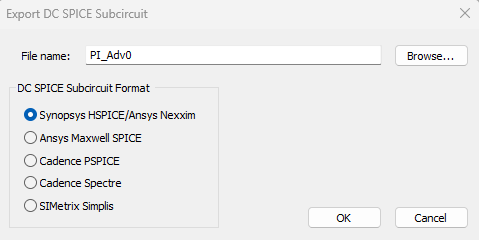1. 为什么使用vscode
主要还是界面友好,使用习惯问题,vscode 从前端,js, c/c++, qt, 仓颉,rust都有很好插件的支持,并且有romote, wsl 等很多插件可以提高效率, 唯一的问题就是要使用插件进行环境的配置。
2. 使用前准备
- vscode 安装
- keil MDK 环境安装, 可参考: https://blog.csdn.net/qq_51355375/article/details/143273553
- 工程模板准备, 可参考: https://blog.csdn.net/qq_51355375/article/details/143276840
3. 插件安装
- c/c++ Extesion Pack
- EIDE
- Cortex DeBug



4. 配置EIDE工具链
EIDE官网: https://em-ide.com/zh-cn/docs/intro
插件安装完后,点击图标配置工具链
- CppCheck
- OpenOCD Programmer
- GNU Arm EmdeddedToolchain(stable)




安装完成会有一个 ‘✔’ 标记将会出现

5. 配置外部编译器
在安装的插件中找到eide, 点设置


找到keil 安装路径中的ARMCC路径

填入插件ARMCC安装路径设置

6. 导入工程
将之前创建的工程模板复制一份



是否与原有的 KEIL 项目共存于同一目录下? 如果选择 “No”,你需要为 EIDE 项目指定存放位置 !
这里选择不共存

在原项目的Projecs目录下创建EIDE目录,存放eide项目文件


7. 项目配置
7.1 添加固件包

选择当时给MDK安装过的固件包

7.2 编译配置

编译输出配置:

一些配置和keil中是对应的


下载器选,这里选OpenOCD

根据实际配置OpenOCD

检查头文件配置和宏

可以通过配置文件或直接添加


8. 编译下载测试


单片机上电,连接下载器


9. 调试
9.1 配置 cortex-debug

点击对应选项在配置文件中会出现对应配置项


之前工具链安装过,复制下来就行, 注意,这里使用绝对路径

9.2 创建调试



修改launch.json
{
// Use IntelliSense to learn about possible attributes.
// Hover to view descriptions of existing attributes.
// For more information, visit: https://go.microsoft.com/fwlink/?linkid=830387
"version": "0.2.0",
"configurations": [
{
"name": "Cortex Debug",
"cwd": "${workspaceFolder}",
"executable": "build/template/stm32f103.elf",
"request": "launch",
"type": "cortex-debug",
"runToEntryPoint": "main",
"servertype": "openocd",
"configFiles": [
"interface/stlink.cfg",
"target/stm32f1x.cfg"
]
}
]
}

executable 配置路径在 EIDE 项目下的build 下对应路径
点击调试运行,调试按钮界面出现,测试成功

10. 自动识别文件编码

搜索 files.autoGuessEncoding

勾选后就能自动识别文件编码,防止导入的项目中文乱码







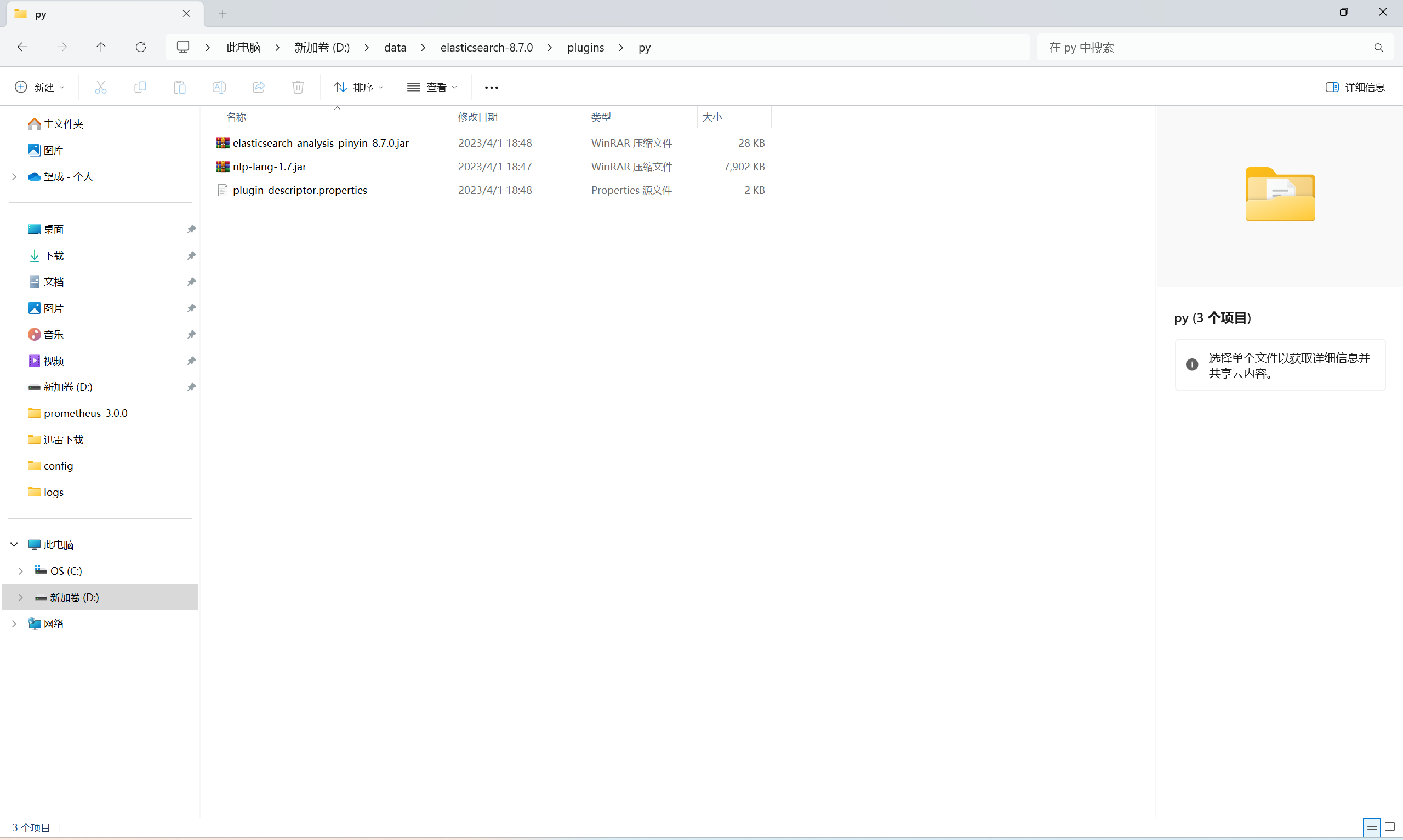
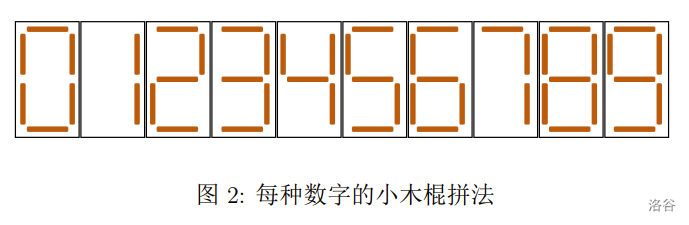
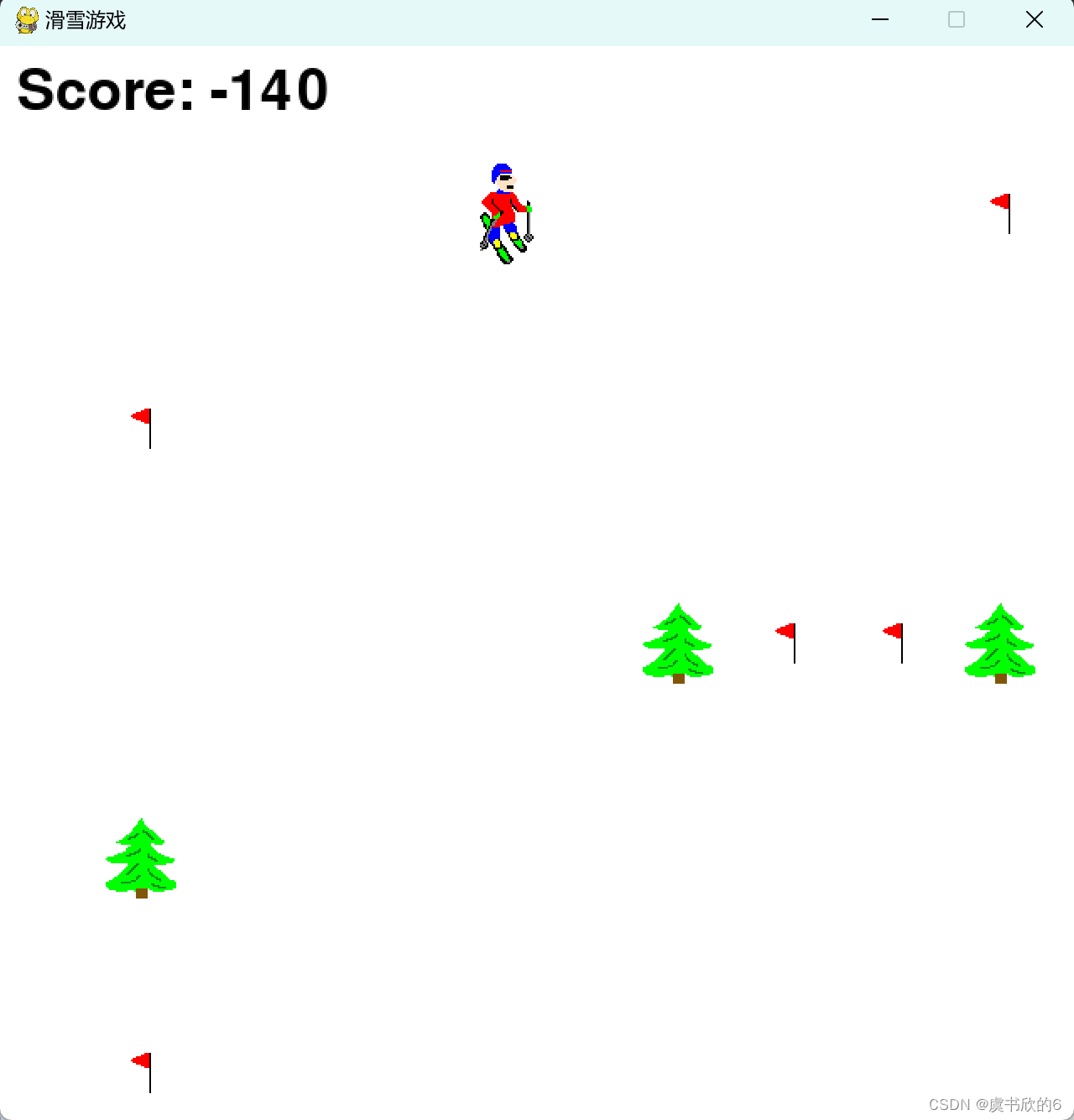


![[SAP ABAP] 在选择屏幕上的标准工具栏上增加自定义按钮](https://i-blog.csdnimg.cn/direct/fd9c3e6bc42f4b7cb062308dea307a7b.png)